7 correcciones: hubo un error al cargar la versión de mayor calidad de este video
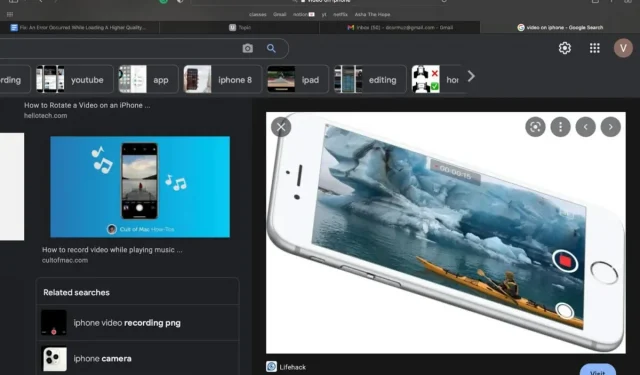
En la mayoría de los casos, los usuarios suelen quejarse del problema de no poder descargar una versión posterior de un video.
Además, la mayoría de los usuarios de iPhone enfrentan este problema. Se produjo un error al cargar la versión de mayor calidad de este video.
Este problema se observa principalmente en varios videos, ya sean cortos o largos. Por la misma razón, tampoco podrás ver el video. Puede haber varias razones para tales problemas.
¿Por qué muestra que el video no se puede cargar?
Puede haber varias razones por las que está experimentando este problema en particular. A veces, debido al espacio limitado en su almacenamiento o iCloud, no puede cargar videos.
Sin embargo, en otros casos, podría ser simplemente un error en el dispositivo o en el video mismo.
En otros casos, también puede deberse a una conexión de red inestable que le impide descargar la versión de mayor calidad del video. Sin embargo, aquí hay algunas formas de solucionar este problema.
Cómo solucionar Hubo un error al cargar la versión de mayor calidad de este video
- Revisa la memoria de tu teléfono
- reinicia tu teléfono
- Actualiza tu teléfono
- Verifique la configuración de la red
- Deshabilitar el protector de tráfico
- Activa y desactiva tus fotos de iCloud
- Deshabilitar favoritos de video
1. Revisa la memoria de tu teléfono
Si recibe un mensaje de error que ocurrió cuando intentó descargar una versión posterior de un video, existe una gran posibilidad de que esto se deba a que no hay suficiente memoria en su dispositivo. Ya sea que esté usando su iPhone o iPad, aquí hay algunas formas de verificarlo.
- Vaya a la configuración y haga clic en General
- Selecciona el almacenamiento de tu iPhone o iPad.
Una vez que vaya a esta página, podrá ver cuánto espacio de almacenamiento tiene. Además, puede liberar espacio eliminando sus archivos o haciendo varias copias de seguridad, que suelen ocupar más espacio.
2. Reinicia tu teléfono
Algunos problemas se pueden resolver reiniciando su iPhone, ya que ciertas fallas también pueden ser una de las razones por las que está experimentando este problema. Además, es una de las maneras más fáciles de solucionar algunos problemas con su teléfono.
Debe mantener presionados los botones de volumen y encendido en el costado del teléfono hasta que vea la opción «Deslizar para apagar». Puedes apagarlo deslizando hacia la derecha y esperando unos minutos. Luego, cuando esté encendido, mantenga presionado el botón de encendido.
3. Actualiza tu teléfono
Actualizar el software para resolver este problema puede ayudarlo, ya que las nuevas actualizaciones solucionan el malware y los problemas de seguridad de la conexión. Como resultado, actualizar su iPhone es una parte importante de la protección de ciberseguridad.
Además, también corrige todos los errores y bloqueos que pueda tener su software actual. Puede intentar descargar el video nuevamente después de actualizar el dispositivo. Sin embargo, si su dispositivo ya está actualizado, puede usar otros métodos.
4. Verifique la configuración de la red
También puede verificar rápidamente la configuración de su red y asegurarse de que está conectado a Internet. Puede ir a «Configuración» y verificar si su dispositivo está conectado a Wi-Fi o datos móviles.
En la mayoría de los casos, cuando no puede descargar un video de alta calidad, puede deberse a una conexión de red inestable.
5. Deshabilitar el ahorro de datos
También puede deshabilitar el modo de datos bajos, ya que puede imponer ciertas restricciones de red.
Por lo tanto, puede desactivar los ahorradores de datos tanto en Wi-Fi como en celular. Alterne el modo de datos bajos para desactivarlo en la configuración.
6. Activa y desactiva tus fotos de iCloud.
Encienda y apague sus fotos de iCloud para que pueda cargar sus fotos o videos en una resolución más alta. Para hacer esto, deberá encontrar Fotos en Configuración y hacer clic en «Desactivar fotos de iCloud».
Después de eso, también puede cargar videos y fotos para confirmar lo mismo. Espere un par de segundos y luego vuelva a encenderlo.
7. Deshabilitar favoritos de video
Otra manera fácil de arreglar que su iPhone no pueda descargar un video es guardarlo en sus favoritos y luego eliminarlo. Puede encenderlo y luego apagarlo nuevamente después de unos segundos.
Esto guardará su video en Video favorito y luego lo eliminará. Vaya a su galería y verifique si puede reproducir el video sin errores.
Conclusión
Por lo general, cuando intenta reproducir videos de mayor calidad en iOS , no tiene ningún problema. Sin embargo, cuando intenta reproducir un video desde una aplicación de fotos, es posible que encuentre un mensaje de error.
Es posible que no pueda reproducir la versión de mayor calidad de esta foto. Cuando encuentre este problema, puede optimizar el almacenamiento de su iPhone o pasar por el proceso de actualización de software para solucionar el problema.
Sin embargo, verificar la conexión Wi-Fi y los servidores en la nube puede ayudarlo a solucionar el problema y descargar fotos y videos de alta calidad.
Deja una respuesta